|
図形の形状を変更する方法
|
| 「書式」タブの「図形のスタイル」グループから形状を選択 |
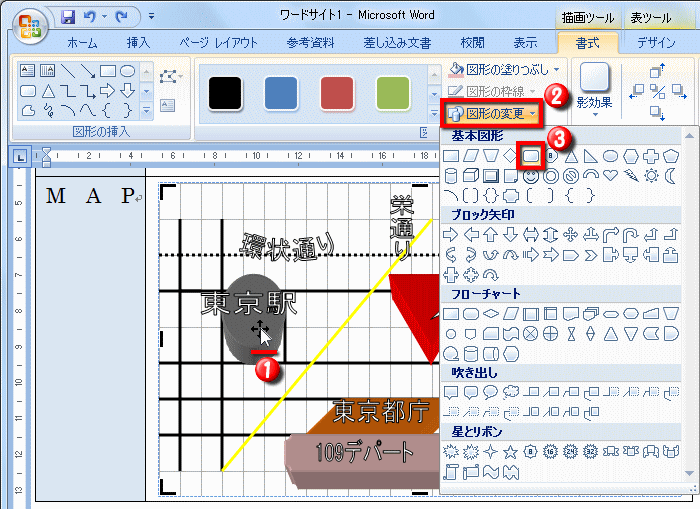 |
| ①・・・形状を変更する図形をダブルクリックしてリボンを「書式」タブに切り替える |
②・・・「図形の変更」を左クリック |
| ③・・・変更したい図形の形状を選択し左クリックすると、図形の書式はそのままで図形の形状だけが変更される |
|
図形の重なり順を変更する方法 |
| 図形を最背面(一番後ろ)へ移動させる方法 |
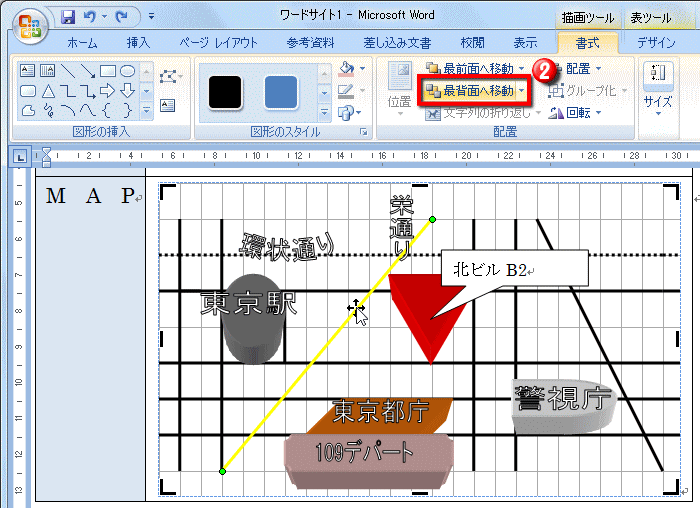 |
| ①・・・重なりを変える図形をダブルクリック |
②・・・「最背面へ移動」を左クリックすると選択した図形がすべての図形の最背面へ移動する |
| 図形を最前面(一番前)へ移動させる方法 |
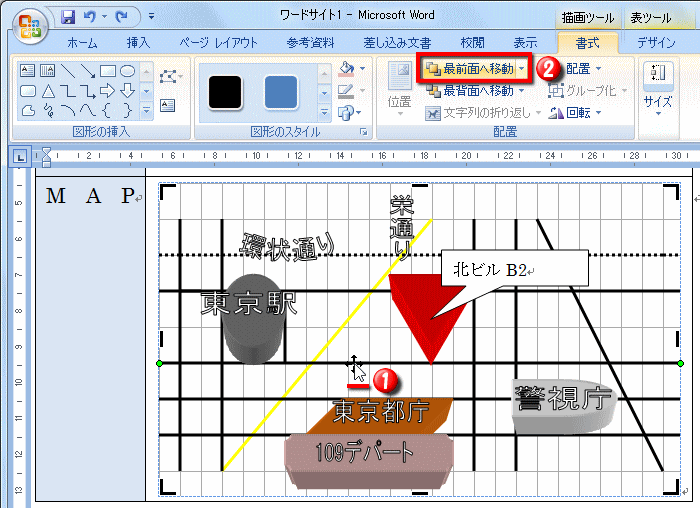 |
| ①・・・重なりを変える図形をダブルクリック |
②・・・「最前面へ移動」を左クリック |
図形をグループ化する方法
|
描画キャンパスにある複数の図形は、1つにまとめることができます。
この操作は「グループ化」といい、グループ化した図形は、移動やサイズ変更などの操作を一度の操作で行うことができます。
グループ化する方法は、「書式」タブの「グループ化」から設定します。
|
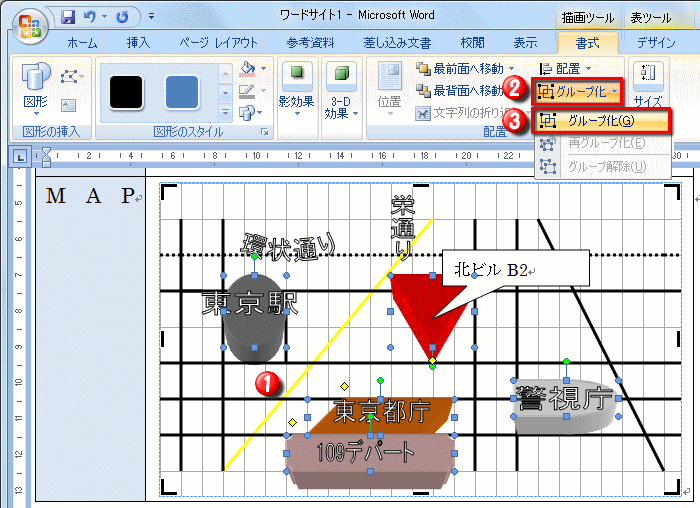 |
①・・・グループ化する複数の図形を選択
(「Shift」キーを押しながら図形を選択)
| ②・・・「書式」タブを左クリック |
| ③・・・「配置」グループにある「グループ化」を左クリック
| ④・・・「グループ化」を左クリック |
図形を簡単にコピーして貼り付ける方法 |
| 図形をコピーして、他の場所へ貼り付ける場合には、キーボードの「Ctrl」キーを押したままで、貼り付けたい場所まで図形をドラッグします。 |
|